本教程适用版本:WPS 365 点击免费使用
我们在利用Word文档进行日常办公时,所输入的文档页面通常都是纵向的,很多用户想要更改页面方向时,通常会所有的页面全部变为横向显示,如果只需要将一页设置为横向,其他均为纵向时,该如何操作呢,今天就来教大家这个小技巧。
首先,选中需要转为横向页面当中的文字,单击工具栏【页面布局】下的页面设置。位置如下图所示:
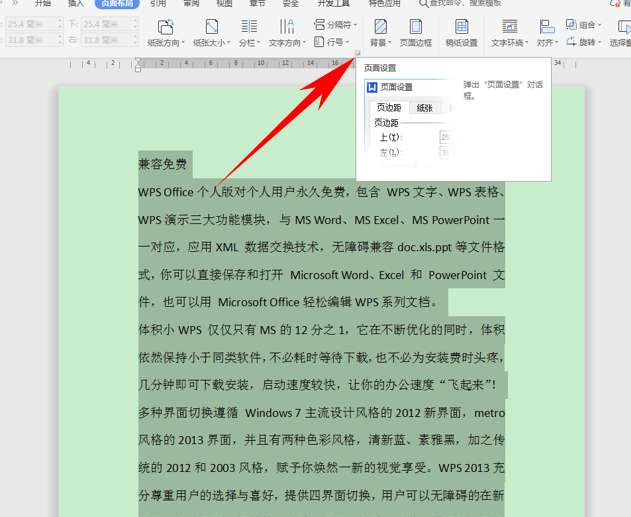 >>免费升级到企业版,赠超大存储空间
弹出页面设置的对话框,单击页边距选项,将方向设置为横向,然后在预览的应用于下,选择【所选文字】,单击确定:
>>免费升级到企业版,赠超大存储空间
弹出页面设置的对话框,单击页边距选项,将方向设置为横向,然后在预览的应用于下,选择【所选文字】,单击确定:
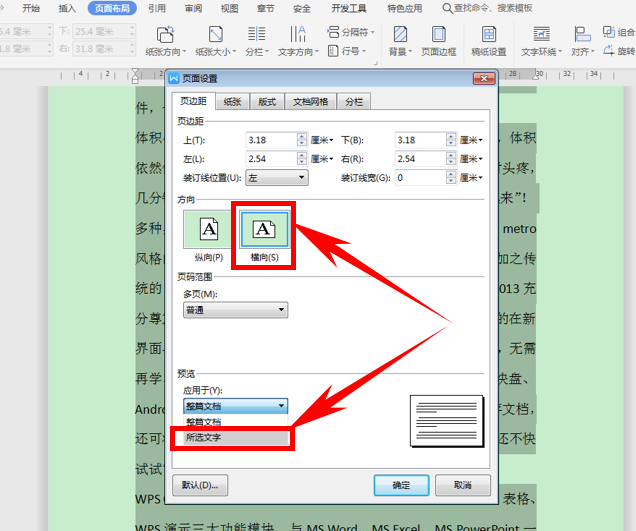 >>免费升级到企业版,赠超大存储空间
这样我们看到,所选文字的页面就已经变为横向显示了,如下图所示:
>>免费升级到企业版,赠超大存储空间
这样我们看到,所选文字的页面就已经变为横向显示了,如下图所示:
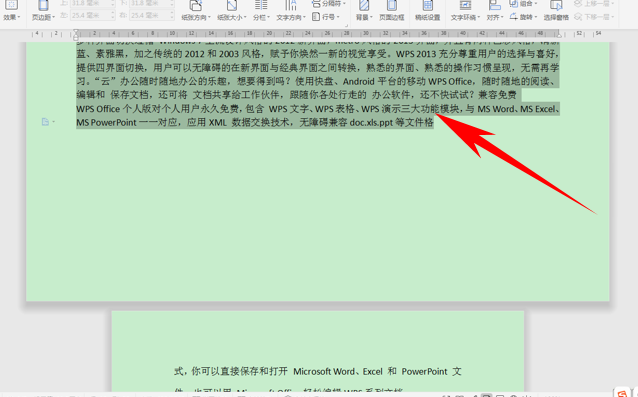 >>免费升级到企业版,赠超大存储空间
那么, 在Word文档当中,将文档中的其中一页设置为横向页面的方法,是不是非常简单呢,你学会了吗?
>>免费升级到企业版,赠超大存储空间
那么, 在Word文档当中,将文档中的其中一页设置为横向页面的方法,是不是非常简单呢,你学会了吗?

